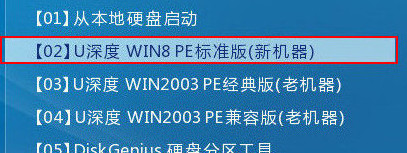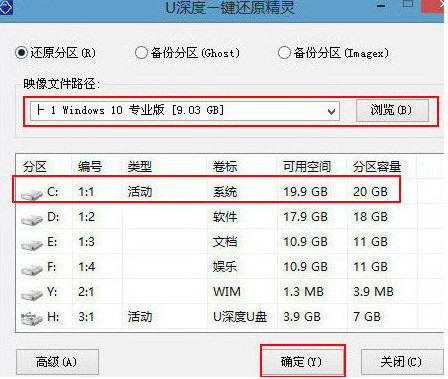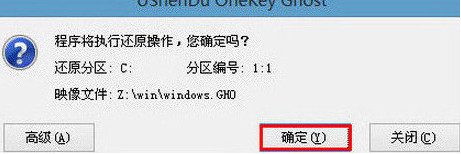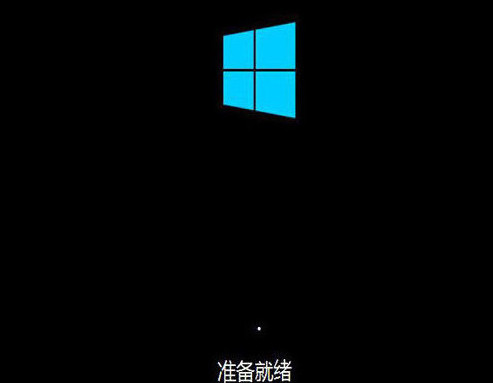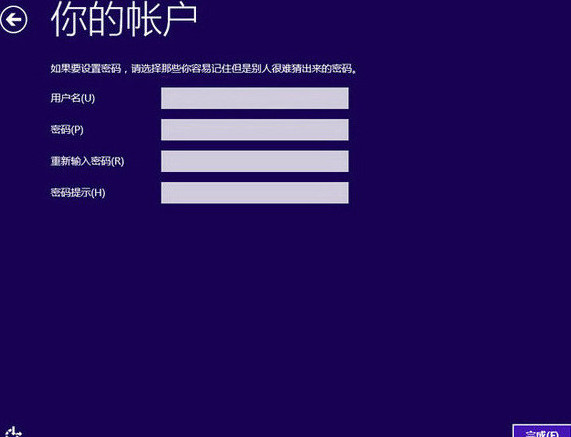惠普envy 14作为一款高端游戏本,搭载NVIDIA GeForce GTX 850M独立显卡,还具备极为便捷的重量,这是在游戏本产品中还是比较少见的,那么这款笔记本怎么用u盘装系统呢?接下来给大家详细介绍惠普envy 14笔记本u盘安装win10系统教程。
准备工作:
1、制作u深度u盘启动盘。
2、前往相关网站下载win10系统镜像文件,存入制作好的u深度u盘启动盘。
安装win10系统步骤:
1、将u深度u盘启动盘连接至电脑,重启等待出现开机画面按下启动快捷键F9进入到启动项选择窗口,选取【02】U深度WIN8PE标准版(新机器),按下回车键执行操作,如图所示:
2、在u深度pe装机工具中选择win10镜像安装在c盘中,点击确定,如图所示:
3、无需对弹出询问提示窗进行修改,直接点击“确定”按钮即可,如图所示:
4、系统还原过程,还原成功后会重启计算机,再进行程序安装,如图所示:
5、等待磁盘格式化完成进行win10系统后续安装,将会进入到帐户设置窗口,如图所示:
关于惠普笔记本安装win10系统教程就分享到这,如果朋友们想给自己的电脑重装win10系统,不妨根据上述的步骤进行操作。